Jegyzet hozzáadása a technikus megosztott környezetéhez
Tipp
A Dynamics 365 Remote Assist-ügyfelek mostantól hozzáférnek a Remote Assist szolgáltatáshoz a Microsoft Teams mobilalkalmazásban. Használja ki a Teams által kínált lehetőségeket, és működjön együtt más felhasználókkal!
A vegyes valóságot alkalmazó jegyzetek segítségével a technikusok és a távoli közreműködők vizuálisan meghatározhatják azt a területet vagy azt a bizonyos eszközt a környezetükben, amelyet meg szeretnének tekinteni vagy módosítani szeretnének. A Dynamics 365 Remote Assist mobileszközön indított videóhívás során a technikus a hátoldali kamera használatával megoszthatja környezetét a távoli közreműködővel. A technikus azonnal elhelyezhet vegyesvalóságot alkalmazó jegyzeteket a megosztott környezetben. A távoli közreműködő a vegyes valóságot alkalmazó jegyzeteket a technikus megosztott környezetének pillanatképén helyezi el.
Megjegyzés
Azok az Android-eszközök, amelyek lézeres távolságmérő (ToF) érzékelővel rendelkeznek, és támogatják a Depth API-t, és azon iOS-eszközök esetében, amelyek LiDAR-érzékelővel rendelkeznek (lásd a LiDAR-érzékelő bejegyzést az iOS és iPadOS-eszközök táblázatban), valószínűleg pontosabban el lehet helyezni a jegyzeteket.
A jegyzetkészítési eszközök megismerése
Mobilalkalmazás
A Dynamics 365 Remote Assist mobilalkalmazás használata esetén a következő jegyzetelési eszköztár jelenik meg.
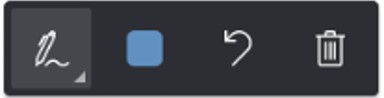
Ha a bal szélső gomb (az aktív eszköz) mellett a LE NYÍL gombot választja, akkor megjelenik a gomb legördülő menüje.

Az alábbi táblázat a mobilalkalmazás jegyzetelési eszköztárának gombjait mutatja be.
| Gomb | Leírás |
|---|---|
 |
Egy nyíl hozzáadása. |
 |
Szabadkézi elem hozzáadása (rajzolás). |
 |
A jegyzet színének kiválasztása. |
 |
A környezetbe legutóbb elhelyezett jegyzet visszavonása. |
 |
Törli a környezetben elhelyezett összes jegyzetet. A távoli közreműködő által elhelyezett jegyzeteket nem tudja törölni. |
Teams asztali alkalmazás
Ha Ön a távoli közreműködő, és a Teams számítógépes verzióját használja, akkor a következő jegyzetelési eszköztár látható az Ön számára.

Az alábbi táblázat a Teams számítógépes verziójában lévő jegyzetelési eszköztár gombjait mutatja be.
| Gomb | Leírás |
|---|---|
 |
Egy nyíl hozzáadása. |
 |
Szabadkézi elem hozzáadása (rajzolás). |
 |
A jegyzet színének kiválasztása. |
 |
A legutóbb elhelyezett jegyzet visszavonása. |
 |
A munkamenet során elhelyezett összes jegyzet törlése. A technikus által elhelyezett jegyzeteket nem tudja törölni. |
Egy nyíljegyzet hozzáadása
Győződjön meg róla, hogy kiválasztotta a nyíleszközt a jegyzetkészítési eszköztáron.
Mozgassa az eszközét úgy, hogy a pontot arra a tárgyra vagy területre helyezze, amelyet ki szeretne emelni.
Koppintson az eszköz képernyőjére a vízjelszerű nyíl elhelyezéséhez.
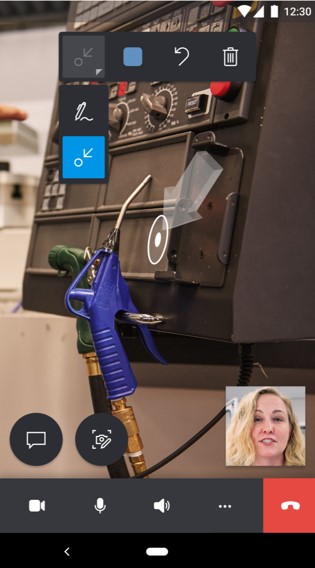
Koppintson, majd húzza a nyilat körkörös irányban (360 fokban) a nyíl elforgatásához.
Egy szabadkézi jegyzet hozzáadása
Győződjön meg róla, hogy kiválasztotta a Szabadkézi jegyzet eszközt az eszköztárban.
A rajzolás elindításához koppintson a képernyőre, és húzza el ujját.
Jegyzet hozzáadása, ha technikusként használja a Dynamics 365 Remote Assist mobilalkalmazást
Technikusként jegyzeteket helyezhet el a megosztott környezetében. A távoli közreműködő valós időben látja a jegyzeteket az eszközén.
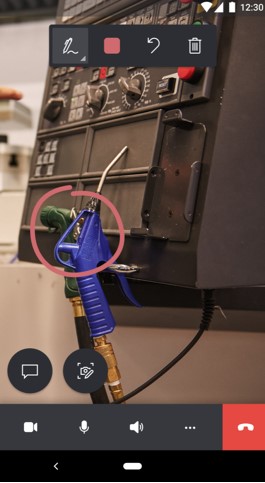
Jegyzet hozzáadása, ha távoli közreműködőként használja a Dynamics 365 Remote Assist mobilalkalmazást
A jegyzetek hozzáadásához válassza a Jegyzetkészítés indítása lehetőséget.
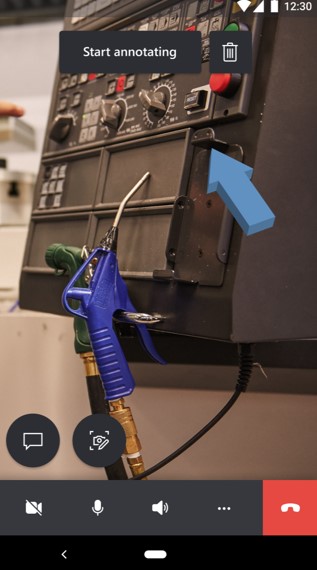
Tipp
A szerkesztési munkamenet során hozzáadott jegyzetek törléséhez válassza a
 gombot.
gombot.Egy pillanatképet lát a technikus környezetéről. Jegyzeteket adhat hozzá a pillanatképhez.
Technikus Távoli közreműködő 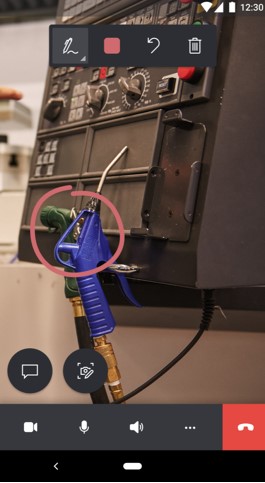
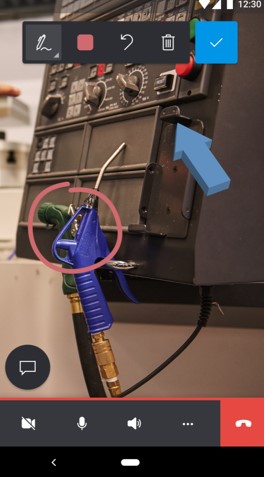
Ha be szeretné fejezni a jegyzetek hozzáfűzését a pillanatképhez, válassza a Pipa gombot. Ekkor visszatér a technikus élő videofelvételéhez, és a jegyzetei automatikusan megjelennek a technikus környezetében.
Jegyzet hozzáadása, ha Ön távoli közreműködő és a Teams számítógépes verzióját használja
A jegyzetek hozzáadásához válassza a Szerkesztés indítása lehetőséget.
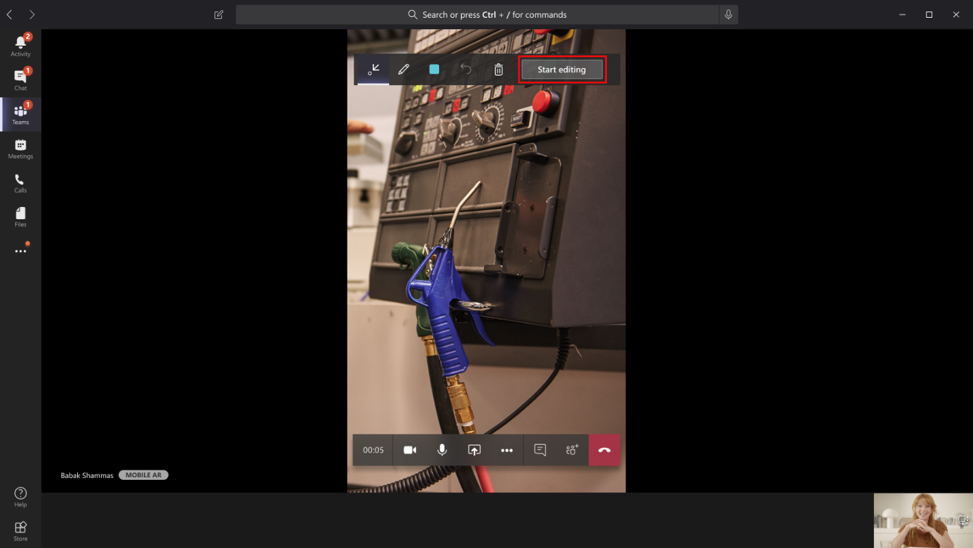
Egy pillanatképet lát a technikus környezetéről. Jegyzeteket adhat hozzá a pillanatképhez.
Technikus Távoli közreműködő 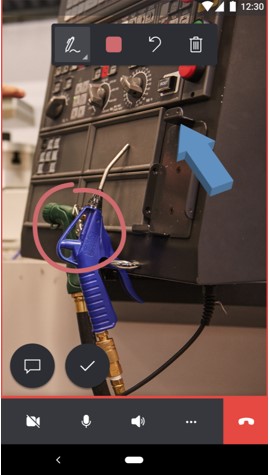
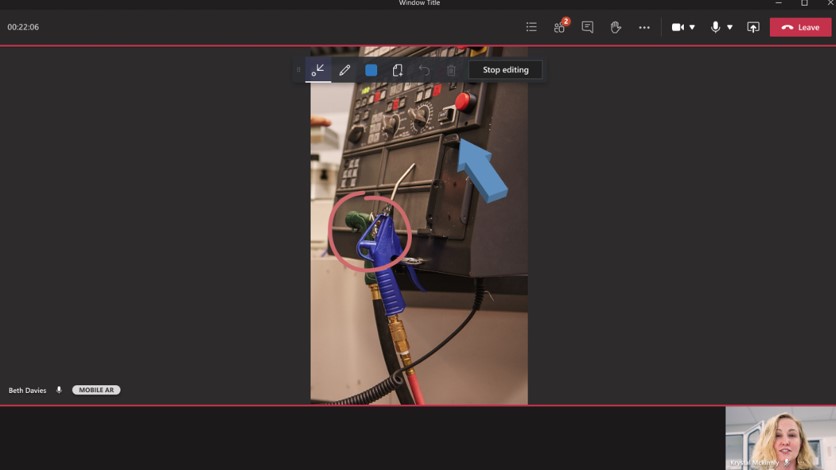
Ha be szeretné fejezni a jegyzetek hozzáfűzését a pillanatképhez, válassza a Szerkesztés befejezése lehetőséget. Ekkor visszatér a technikus élő videofelvételéhez, és a jegyzetei automatikusan megjelennek a technikus környezetében.
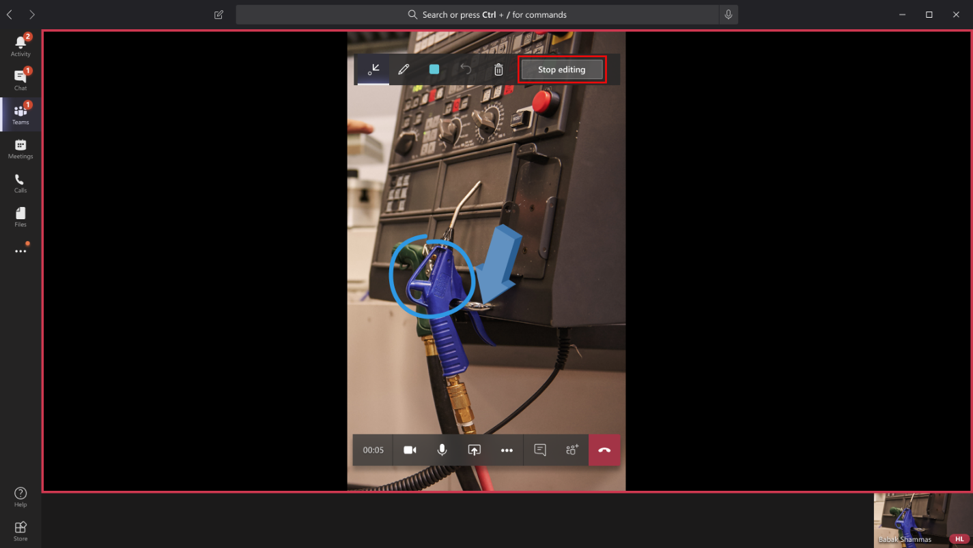
Visszajelzés
Hamarosan elérhető: 2024-ben fokozatosan kivezetjük a GitHub-problémákat a tartalom visszajelzési mechanizmusaként, és lecseréljük egy új visszajelzési rendszerre. További információ: https://aka.ms/ContentUserFeedback.
Visszajelzés küldése és megtekintése a következőhöz: